面积图适合展示数据随时间变化的趋势并强调整体或类别比例,制作步骤为:1.明确表达目的,判断是展示整体趋势还是类别比例;2.准备至少两列数据,包括时间/类别和数值,多组数据需多列数值;3.选中数据区域及表头;4.在excel“插入”选项卡中选择面积图类型,如基础面积图、堆积面积图或百分比堆积面积图;5.根据需求美化图表,包括修改标题、坐标轴、图例、颜色,并可添加数据标签;6.优化细节如色彩搭配、透明度、数据平滑及重点突出。面积图与折线图和柱状图的区别在于其兼具趋势与比例展示功能,适用于强调趋势与整体结构的场景。

面积图,说白了,就是一种强调数据随时间变化趋势的图表。想在Excel里做面积图?其实挺简单,但做出漂亮的、能清晰表达信息的面积图,还是得花点心思。

首先,得明确你想用面积图表达什么。是想展示不同类别数据随时间的变化,还是想强调整体数据的变化趋势?这决定了你选择哪种面积图。
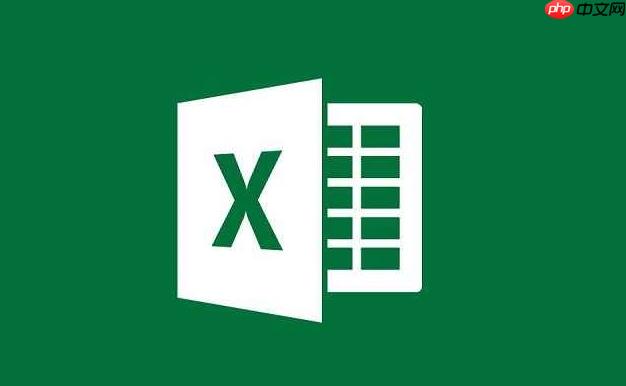
解决方案
-
准备数据:这是关键。你的数据需要有至少两列:一列是时间或者类别,另一列是数值。如果有多组数据,那就需要多列数值。
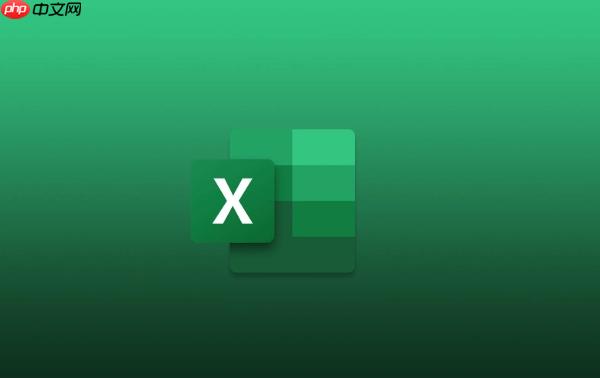
选择数据区域:选中包含时间和数值的数据区域。注意,表头也要选上,方便Excel识别数据。
-
插入面积图:在Excel的“插入”选项卡中,找到“图表”组,点击“插入面积图或股价图”,里面有几种面积图可以选择:
- 面积图:最基础的面积图,直接用面积填充数据点之间的区域。
- 堆积面积图:将不同类别的数据堆叠起来,可以展示整体的变化趋势,也能看出各个类别所占的比例。
- 百分比堆积面积图:跟堆积面积图类似,但纵坐标是百分比,更直观地展示各个类别所占比例的变化。
选择合适的面积图类型:根据你的数据和想要表达的信息,选择合适的面积图类型。如果是想展示整体趋势,面积图或者堆积面积图都可以。如果是想强调比例变化,百分比堆积面积图更合适。
-
美化图表:Excel默认的图表样式可能不太好看,需要手动调整。可以修改图表的标题、坐标轴标签、图例、颜色等等。
- 修改标题:双击图表标题,输入你想要的标题。
- 调整坐标轴:右键点击坐标轴,选择“设置坐标轴格式”,可以修改坐标轴的刻度、标签、显示方式等等。
- 修改图例:可以移动图例的位置,或者修改图例的样式。
- 修改颜色:点击面积图中的某个区域,可以修改该区域的颜色。
添加数据标签(可选):如果想更清晰地展示数据,可以添加数据标签。右键点击面积图,选择“添加数据标签”。
调整图表细节:根据需要,还可以调整图表的其他细节,比如网格线、边框等等。
如何让面积图更具表现力?
面积图不是随便画画就行,得让它真正传递信息。
- 色彩搭配:颜色很重要!别用那种刺眼的颜色,要选择柔和、对比度高的颜色。不同类别的数据用不同的颜色区分开,但颜色之间要有一定的协调性。可以参考一些配色方案,或者用一些在线配色工具。
- 透明度:适当的透明度可以让面积图看起来更舒服,也能避免不同区域互相遮挡。
- 数据平滑:如果数据波动比较大,可以考虑对数据进行平滑处理,让面积图的趋势更清晰。Excel里可以用“趋势线”功能来实现数据平滑。
- 突出重点:如果想突出某个时间段或者某个类别的数据,可以用不同的颜色或者添加注释来强调。
面积图与其他图表的区别是什么?什么时候该用面积图?
面积图、折线图、柱状图,都是常用的数据可视化工具,但它们各有特点。
- 折线图:强调数据随时间变化的趋势,适合展示连续数据的变化。
- 柱状图:强调不同类别数据的比较,适合展示离散数据的差异。
- 面积图:既能展示数据随时间变化的趋势,又能强调整体数据的变化,以及不同类别数据所占的比例。
所以,什么时候该用面积图呢?
- 当你想展示数据随时间变化的趋势,并且想强调整体数据的变化时。
- 当你想展示不同类别数据随时间的变化,并且想看出各个类别所占的比例时。
- 当你想用视觉化的方式,让数据更容易理解和记忆时。
说白了,选择哪种图表,取决于你想表达什么信息。没有绝对的好坏,只有适不适合。






























